Εμπλοκή χαρτιού μικρού μεγέθους μέσα στον εκτυπωτή
Αν το χαρτί μικρού μεγέθους μπλοκαριστεί μέσα στον εκτυπωτή, αφαιρέστε το ακολουθώντας τις παρακάτω οδηγίες.
Εδώ, η επεξήγηση χρησιμοποιεί το παράδειγμα ενός εκτυπωτή με 2 κασέτες στις εικόνες.
 Σημαντικό
Σημαντικό
-
Μην τοποθετείτε χαρτί μικρού μεγέθους, όπως χαρτί μεγέθους 10x15cm 4"x6" (4"x6" 10x15cm), με οριζόντιο προσανατολισμό. Μπορεί να προκληθεί εμπλοκή χαρτιού.
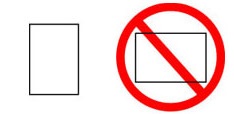
- Δεν μπορείτε να εκτυπώσετε σε χαρτί μικρότερο από το ελάχιστο μέγεθος.
 Σημείωση
Σημείωση
- Εάν παρουσιαστεί εμπλοκή χαρτιού και θέλετε να απενεργοποιήσετε τον εκτυπωτή για να αφαιρέσετε το χαρτί, πατήστε το κουμπί Στοπ (Stop) του εκτυπωτή για να διακόψετε την εκτύπωση, πριν απενεργοποιήσετε τον εκτυπωτή.
-
Τοποθετήστε ένα φύλλο χαρτιού μεγαλύτερο από 10x15cm 4"x6" (4"x6" 10x15cm) στην πίσω θήκη με κατακόρυφο προσανατολισμό.
Ευθυγραμμίστε τους οδηγούς χαρτιού της πίσω θήκης και με τις δύο άκρες του χαρτιού.
Μην τοποθετείτε χαρτί μικρού μεγέθους με οριζόντιο προσανατολισμό.
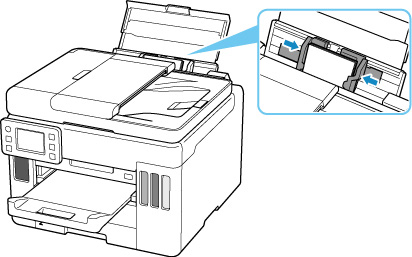
-
Απενεργοποιήστε τον εκτυπωτή.
-
Ενεργοποιήστε τον εκτυπωτή.
Το χαρτί που τοποθετήσατε τροφοδοτείται και εξάγεται, ωθώντας προς τα έξω το μπλοκαρισμένο χαρτί.
Αν το μπλοκαρισμένο χαρτί δεν εξαχθεί ακόμα και μετά την ολοκλήρωση των παραπάνω μέτρων, δοκιμάστε την ακόλουθη διαδικασία.
-
Εκτελέστε τη διαδικασία καθαρισμού του κυλίνδρου τροφοδοσίας χαρτιού της πίσω θήκης.
Το μπλοκαρισμένο χαρτί εξάγεται μαζί με το χαρτί που χρησιμοποιείται για τον καθαρισμό των κυλίνδρων τροφοδοσίας.
Θα ακυρωθούν όλες οι εργασίες στην ουρά εκτύπωσης. Επαναλάβετε την εκτύπωση.
 Σημείωση
Σημείωση-
Κατά την επανατοποθέτηση χαρτιού, βεβαιωθείτε ότι χρησιμοποιείτε κατάλληλο χαρτί και ότι το τοποθετείτε σωστά.
Εάν εμφανιστεί μήνυμα εμπλοκής χαρτιού στην οθόνη αφής του εκτυπωτή ή στην οθόνη του υπολογιστή, ενώ έχετε αφαιρέσει όλο το μπλοκαρισμένο χαρτί και προσπαθείτε να συνεχίσετε την εκτύπωση, μπορεί να έχει απομείνει χαρτί στο εσωτερικό του εκτυπωτή. Ελέγξτε ξανά τον εκτυπωτή για να βεβαιωθείτε ότι δεν έχουν απομείνει υπολείμματα χαρτιού στο εσωτερικό του.
-
Εάν δεν επιλυθεί το πρόβλημα με τις παραπάνω ενέργειες, επικοινωνήστε με το πλησιέστερο κέντρο υποστήριξης της Canon για να ζητήσετε επισκευή.
 Σημαντικό
Σημαντικό
- Κατά τη μετακίνηση του εκτυπωτή, προσέξτε να μην τον γείρετε για να αποφύγετε τη διαρροή μελάνης.
- Για τη μεταφορά του εκτυπωτή για επισκευή, ανατρέξτε στην ενότητα Επισκευή του Εκτυπωτή.

